Etsitkö a ilmainen online-näytön tallennin haluatko silti parhaan? Oletko ymmärtänyt online-näytön tallentimen edut, jolloin sinun ei tarvitse ladata mitään ohjelmistoa, ja voit käyttää sitä milloin tahansa ja missä tahansa? No, olet löytänyt itsesi oikealle sivulle, sillä me tuomme sinut haluamaasi paikkaan. Tästä syystä katso kahdeksan online-työkalua, jotka osoittivat upeita kohtaamisia käyttäjien kanssa, joilla oli näytön tallennustehtävä ja jotka on siksi merkitty yhdeksi parhaista. Tällä tavalla voit nähdä ei yhden tai kahden, vaan monia vaihtoehtoja. Varaudu siis ja valmistaudu pohtimaan upeita ominaisuuksia ja etuja, joita seuraavat online-näytön tallentimet tarjoavat.
Erityissuositus: AVAide Screen Recorder
Jos kaipaat edelleen hienoa ohjelmistoa tietokoneellesi sekä esiteltyjä kahdeksan erinomaista ilmaisen online-näytön tallenninta, se on suosituin työpöytäratkaisu palkittujen ominaisuuksiensa, AVAide Screen Recorder. Tämä upea ohjelmisto on osoittautunut parhaimmillaan, sillä se on paras työpöytänäytön tallennin. Miksi? Se on yhdistetty useisiin työkaluihin, kuten verkkokameraan, ääneen, peliin, puhelimeen ja ikkunatallentimeen. Ja se on videonauhuri, joka voi tallentaa ja tuottaa korkealaatuisia tuloksia. Puhumattakaan sen tarjoamista äänen, kameran, lähdön, hiiren ja muiden esiasetuksista, joita voit mukauttaa mieltymystesi mukaan.
- Se tarjoaa runsaasti uskomattomia ominaisuuksia ja tallentimia.
- Ladattavissa Windowsille ja macOS:lle.
- Äänenvoimakkuuden mikserillä, ääniasetuksella ja äänilähteen valinnalla.
- Salli käyttäjien ajoittaa nauhoituksia.
- Sen mukana tulee laitteistokiihdytys laitteen suojaamiseksi.
Osa 2. 8 parasta online-näytön tallenninta
Top 1. AceThinker ilmainen online-näytön tallennin
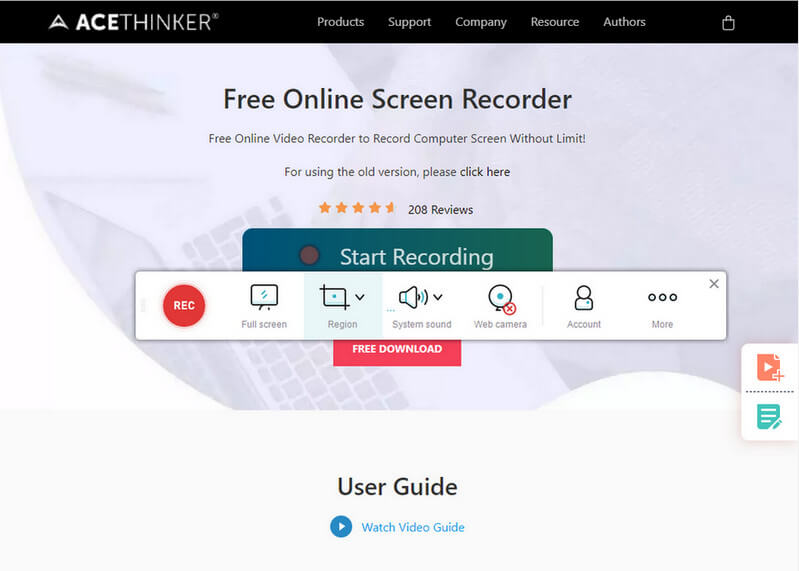
AceThinker on yksi tämän hetken johtavista näytön tallentimista. Lisäksi tämä kuuluisa verkkoohjelma omistaa helposti ymmärrettävän käyttöliittymän, joka on täynnä suhteellisen hyviä ominaisuuksia ja tukee lukuisia eri formaatteja. Vaikka se on ilmainen ohjelma, se antaa silti ensikertalaisille etuoikeuden kokea se kokonaan. Kokeile sitä nyt Windows- tai Mac-laitteellasi.
- Plussat
- Siinä on muokkaustoiminto.
- Se on täysin ilmainen online-näytön tallennin.
- Se tukee useita eri formaatteja, kuten AVI, WMV, MOV ja MP4.
- Se voi ladata tallenteita suoraan videoiden suoratoistosivustoille
- Haittoja
- Muokkaustoimintoa ei ole parannettu.
- Ei sisällä täyttä toiminnallisuutta.
Top 2. Clipchamp
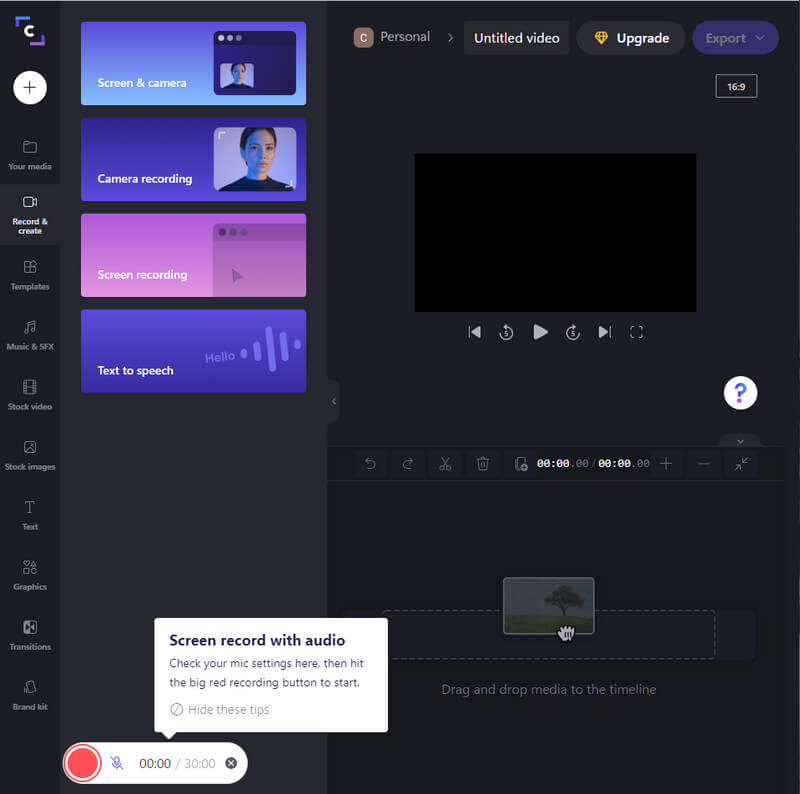
Jos et välitä vesileimasta näytön tallennuksessa, niin kauan kuin työkalu on ilmainen ja tehokas, sinun kannattaa harkita Clipchampia. Clipchamp on yksi suosituimmista vaihtoehdoista seuraavista syistä. Ensinnäkin se antaa käyttäjien käyttää sitä rajattomasti ilmaiseksi sen ilmaisella versiolla. Clipchampissa on myös ammattimaisia videoeditointiominaisuuksia, kuten suodattimien, otsikoiden, tekstin ja leikkausten lisääminen. Ja lopuksi, se tukee eniten käytettyjä videomuotoja.
- Plussat
- Tässä ilmaisessa online-näytön tallentimessa on tarpeeksi ominaisuuksia.
- Se tukee erityyppisiä tallennusintegraatioita.
- Se sisältää ammattimaiset videonmuokkaustyökalut.
- Haittoja
- Tulosteissa on vesileimat.
- Videot tuotetaan vain 480p-laadulla.
Top 3. Media.io Screen Recorder
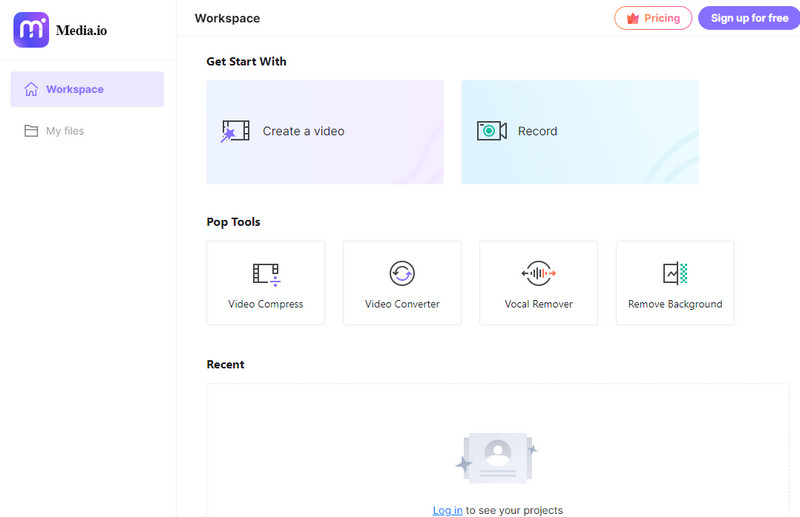
Media.io Screen Recorder on uusi näytöntallennin, joka on saatavana Windows-, Mac-, Chromebook- ja Linux-käyttöjärjestelmissä. Lisäksi siinä on videoeditointiominaisuus, joka parantaa tallennustasi ilmaiseksi. Hyvä puoli siinä on, että voit käyttää sitä myös mobiililaitteellasi, koska se perustuu verkkoon. Lisäksi sen avulla käyttäjät voivat tallentaa näyttölähetyksiä erikokoisilla näytöillä, joita voit mukauttaa tallennuksen jälkeen. Tämä ei ladattavissa oleva online-näytön tallennin saattaa kuitenkin aiheuttaa hämmennystä ensikertalaisille käyttäjille, koska siinä ei ole näyttöäsi tallennettavaa näyttöä.
- Plussat
- Se on helpommin saatavilla kuin muut työkalut.
- Mukana käyttäjäystävällinen käyttöliittymä.
- Erilaisia näytön kokovaihtoehtoja.
- Muokkausominaisuuksilla.
- Haittoja
- Tallennusprosessi on hämmentävä.
- Sinulla täytyy olla tili tallenteen vientiä varten.
- Se ei ole täysin ilmainen työkalu.
Top 4. Kuvakaappaus
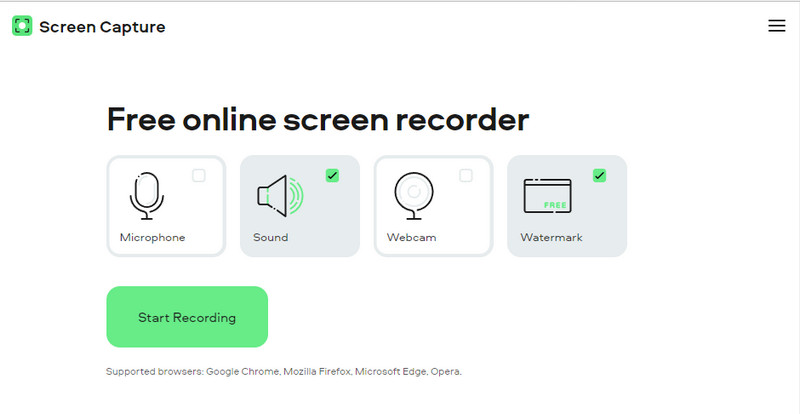
Seuraava pysäkki on Screencapture, ilmainen online-työkalu, joka tarjoaa käyttäjille ilmaisen näytön tallennuspalvelun. Lisäksi monet nauttivat eri toiminnoista ruutujen kaappaamisessa sekä äänen ja kameran kaappaamisessa. Kyllä, se on online-näytön tallennin kasvokameralla, joka tuottaa HD-laatuisen ulostulon nopeasti. Koska se on kuitenkin ilmainen työkalu, emme voi kiistää sitä tosiasiaa, että jokaisessa sen tekemässä tulosteessa on vesileima. Mutta tämä ei häiritse sinua, jos olet valmis hankkimaan tilauksen sen premium-tililtä.
- Plussat
- Tuota hyvälaatuinen video.
- Se on ilmainen työkalu.
- Paljon hyviä arvioita ja positiivisia kommentteja käyttäjiltä.
- Haittoja
- Muokkaustyökalut tulevat premium-työkalusta.
- Se tuottaa vesileimattuja tuloksia.
Top 5. Screencast-O-Matic
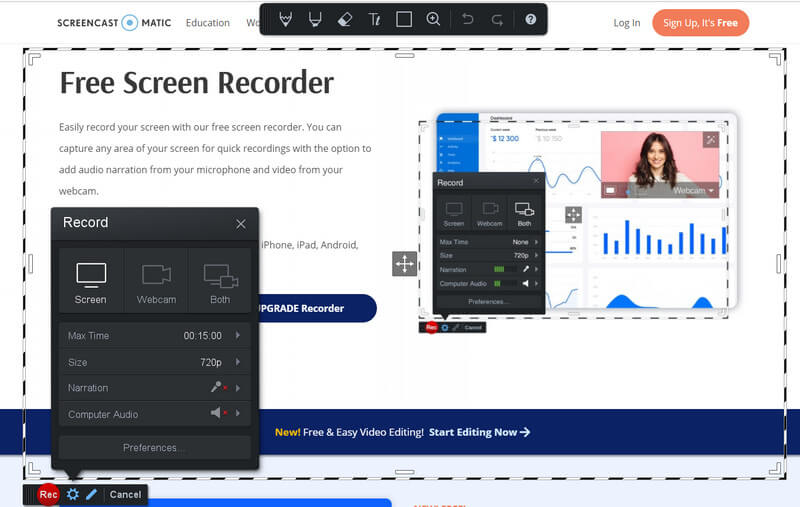
Toinen erinomainen näytöntallennin kokeiltavaksi on tämä Screencast-O-Matic. Tämän työkalun avulla voit ladata tai lähettää äskettäin nauhoitettu videosi suoraan verkkoon. Tästä huolimatta tämän ilmaisen online-näytön tallentimen avulla voit myös tallentaa online-videoita 640 x 480 - 800 x 600 videoresoluutiolla samalla, kun voit lisätä tarroja peittokuviin.
- Plussat
- Se tukee verkkojakoa.
- Se tukee web-kameratallennuksia.
- Tärkeillä videonmuokkaustyökaluilla.
- Haittoja
- Ilmaisversion tulosteissa on vesileimat.
- Sen käyttö vaatii Javan.
- Se ei voi tallentaa ääntä Mac-tietokoneilla.
- Käyttöliittymä on hämmentävä.
- Se tarjoaa rajoitetun ajan tallennusta varten.
Top 6. Screencastify
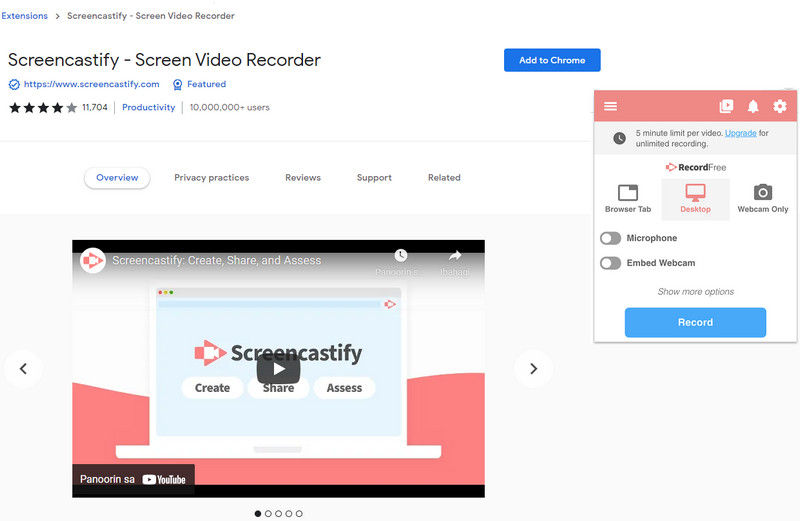
Screentcastify on hype-näytön tallennin, jossa on paljon ilmaisia ominaisuuksia. Lisäksi sen avulla voit tallentaa näytön käyttämällä sen yksinkertaista käyttöliittymää, jossa on huomautustyökaluja merkittävien tulosteiden tuottamiseksi. Koska se on toimiva kaikille, emme voi kiistää, että tämä online-näytönauhuri äänen kanssa antaa parhaansa myös liike-elämän ammattilaisille, opettajille ja opiskelijoille.
- Plussat
- Se voi toimia offline-tilassa.
- Tulosteissa ei ole vesileimoja.
- Se tuottaa HD-laatuista kuvaa.
- Haittoja
- Ilmaisversio pystyy tallentamaan vain viisi minuuttia.
- Päästäksesi käsiksi lisätyökaluihin sinun on päivitettävä tilauksesi.
- Se vaatii lisäämisen Chromeen.
Top 7. Covideo
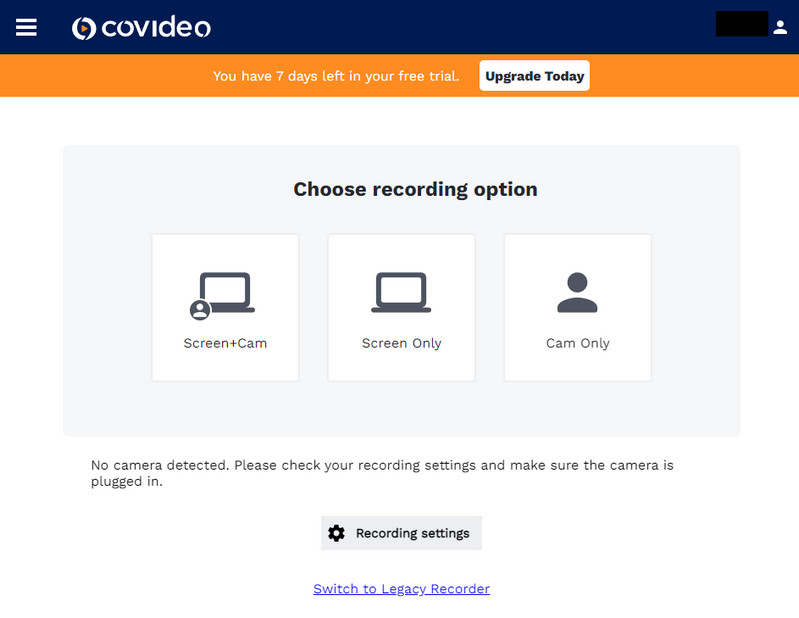
Toinen verkkotyökalu, joka todistaa tehonsa ilmaiseksi seitsemän päivän kuluessa, on tämä Covideo. Lisäksi tämä työkalu toimii selainlaajennuksen avulla, joka ei osoita mitään ongelmia. Ilmainen kokeiluversio ei kuitenkaan salli äänen tallentamista, koska sillä ei ole vaihtoehtoa. Mutta voit tallentaa näytön ja kameran samanaikaisesti tämän online-näytön tallentimen yksinkertaisessa käyttöliittymässä.
- Plussat
- Ilmaisella kokeilujaksolla.
- Hallitsee siistin ja selkeän käyttöliittymän.
- Voit käyttää sitä mobiililaitteilla.
- Haittoja
- Siinä on minimaaliset ominaisuudet.
- Se kaatuu videoita ladattaessa.
Top 8. Nimbus Capture
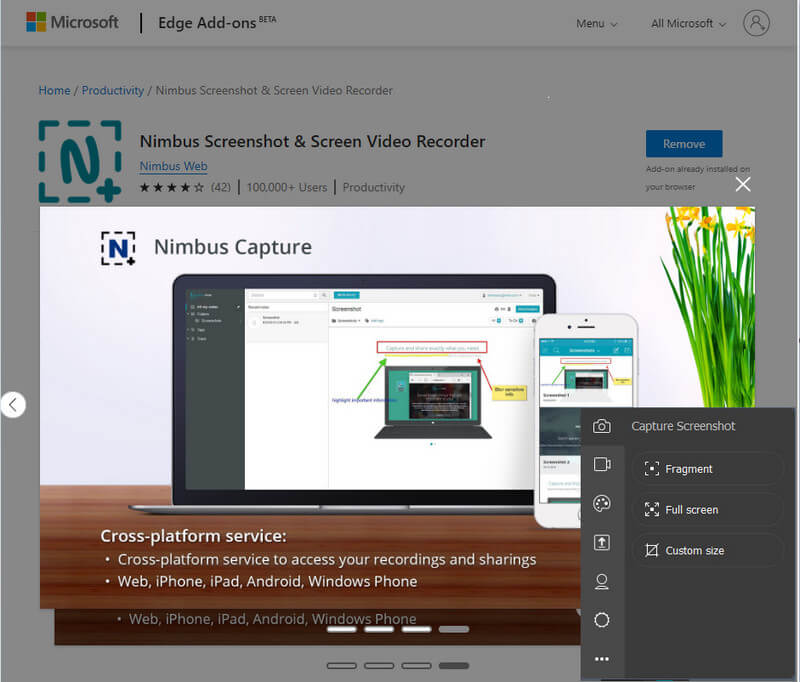
Nimbus Capture on erinomainen ratkaisu ruutujen kaappaamiseen videotallenteena tai kuvakaappauksin. Lisäksi sen avulla käyttäjät voivat käyttää sen webcam-tallenninta ja mukauttaa ulostuloaan kuvanopeudella ja resoluutiolla ilmaiseksi.
- Plussat
- Voi ottaa valokuvia tallennuksen aikana.
- Merkintätyökaluilla.
- Haittoja
- Monet sen upeista ominaisuuksista ovat premium-paketissa.
- Se ei tue Linux-käyttöjärjestelmää.


![]() AVAide Screen Recorder
AVAide Screen Recorder
Tallenna näyttö, ääni, web-kamera, pelattavuus, online-kokoukset sekä iPhone/Android-näyttö tietokoneellesi.
Osa 2. Online Screen Recorderin usein kysytyt kysymykset
Voinko nauhoittaa Zoom-puheluni online-näytönauhurilla?
Joo. Online-näytön tallennin voi tallentaa Zoom-puhelusi. Zoomilla itsessään on oletuspuhelutallennin, jota voit käyttää ilman kolmannen osapuolen työkalun apua.
Mitä ilmaista online-näytön tallenninta kasvokameralla voin käyttää Android-laitteellani?
Jos etsit online-näytön tallenninta kasvokameralla, voit kokeilla Clipchampia, koska sitä voi käyttää myös Android-laitteellasi.
Onko ilmaisella online-näytön tallentimella tallennetussa videossa vesileima?
Kaikki ilmaiset online-näytön tallentimet eivät jätä vesileimaa ulostuloihin. Jotkut ovat tarpeeksi anteliaita antamaan vesileimattoman videon ilmaiseksi.
Online-näytön tallentimet ovat todella hyödyllisiä. Kun olet oppinut parhaat työkalut, joita voit käyttää, odotamme, että sinulla on nyt valintasi. AceThinker on hallitsevin, koska sitä ihmiset huutavat, mutta jos tarvitset työpöytäratkaisun, mikään ei voita AVAide Screen Recorder!
Ikuista parhaat hetket AVAide Screen Recorderilla. Näytä, mukauta ja jaa sekunneissa.
Video- ja ääninauhureiden arvostelu
- AirShou Screen Recorder Review
- Paras avoimen lähdekoodin näytön tallennin
- Action Screen Recorder Review
- Paras ilmainen näytön tallennin
- Paras näytön tallennin Chromelle
- Paras GIF-tallennin
- Paras Webcam Recorder
- Paras näytön tallennin Windowsille
- Parhaat näytön tallentimet Androidille
- Chrome Audio Capture -katsaus
- Paras äänentallennusohjelmisto
- Paras ääninauhuri Androidille
- Vuoden 8 parasta online-näytön tallentajaa
- 7 erinomaista ilmaista näytön tallennusta ilman vesileimaa
- Luettelo 8 vuoden hämmästyttävästä pöytätallentimesta
- 12 suosituinta näytöntallentimen Macille [Online & Offline]
- 8 parasta pelitalleninta käytettäväksi Windowsissa ja Macissa
- 10 merkittävintä MP3-tallenninta Windowsissa ja Macissa
- 5 parasta puheluiden tallennussovellusta Androidille, joita kannattaa käyttää
- 6 parasta äänityssovellusta iPhonelle ja Androidille



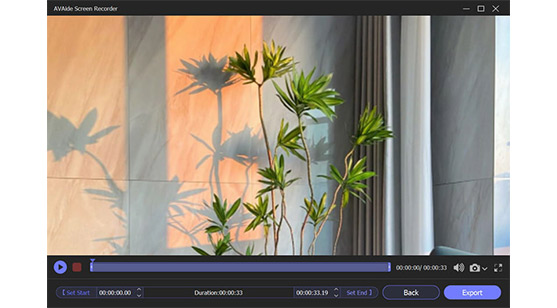


 Suojattu lataus
Suojattu lataus


